說起魅族,無論是它的靈魂黃章(J.W)還是還是激情的魅友,無疑都是充滿的話題,這些也都是將每一代的魅族手機推上了風口浪尖,其最新推出的魅族MX自發布會就引爆了當月手機界,自此,又一部話題強機就誕生了。
不過,拋開網絡上的種種爭論不談,魅族MX在娛樂多媒體方面的造詣確實不淺。MHL高清技術、出色的影音播放以及1080p高清視頻攝錄都是它 的強項,在此前的文章中我們也多次向大家介紹過這些方面。其實,除了這些耳熟能詳的東西,魅族MX的DLNA功能也是不得不提的,通過DLNA我們還能將 MX與其它高清設備之間實現無線內容共享。
怎么樣,魅族MX的DLNA功能提起來還挺玄妙吧,那好,今天就讓筆者帶大家具體的認識一下魅族MX的DLNA功能吧。
DLNA(數字生活網絡聯盟)的全稱是DIGITAL LIVING NETWORK ALLIANCE, 其宗旨是Enjoy your music, photos and videos, anywhere anytime, DLNA(Digital Living Network Alliance) 由索尼、英特爾、微軟等發起成立、旨在解決個人PC,消費電器,移動設備在內的無線網絡和有線網絡的互聯互通,使得數字媒體和內容服務的無限制的共享和增 長成為可能,目前成員公司已達280多家。
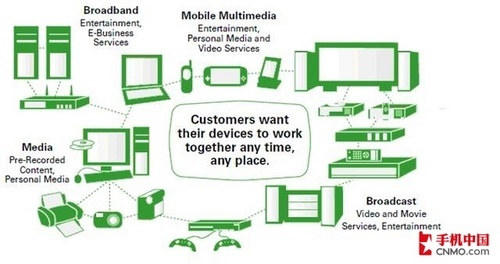
DLNA
好吧,大家是不是還是有些一頭霧水?好吧,那筆者就再舉個通俗點的例子:當我我在廚房做飯時點我手機里的歌曲,客廳里電腦的音箱立刻播放了我手 機里的音樂,下一首快進暫停都可以手機控制,或者你拍了一段高清的視頻,用手機那小小的屏幕實在是沒有闔家觀賞的效果,不怕,我從容的選擇電腦播放,在手 機里點到視頻,家里42寸的顯示器立刻流暢的播放剛剛拍下的熱騰騰的高清視頻。而且在手機也可以瀏覽電腦里的圖片音樂和視頻。
而魅族MX通過DLNA無線直連實現條件其實是非常簡單的,即:
1:家里必須有無線網絡覆蓋
2:可以無線上網的電腦
好了,鋪地了這么多,我們就要開始魅族MX的DLNA實戰了。我們要對MX和電腦進行一番簡單的設置。首先,我們要將魅族MX和電腦都加入同一無線局域網中。
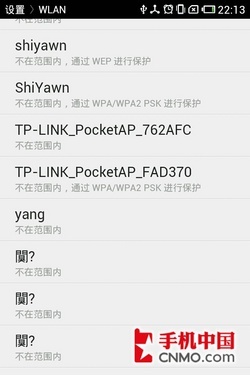
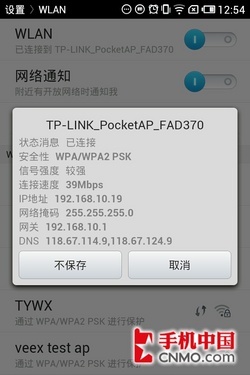
將魅族MX加入同一無線局域網
除了將電腦與MX加入同一無線局域網,我們還要將網絡位置選擇成“庭組和共享選項”,如果你想在手機上播放電腦上的圖片、視頻、音樂等,需選中“將我的圖片、音樂和視頻輸出到我的家庭網絡上的所有設備”。
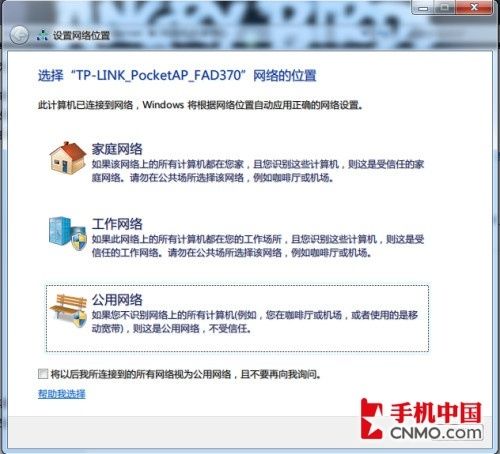
設置網絡位置為家庭網絡
然后點擊“選擇媒體流選項”,啟用媒體流,出現“為計 算機和設備選擇媒體流選項”時,默認全部允許即可。點擊確定。這些步驟不一定順序全對,反正你注意要開這些選項就對了。
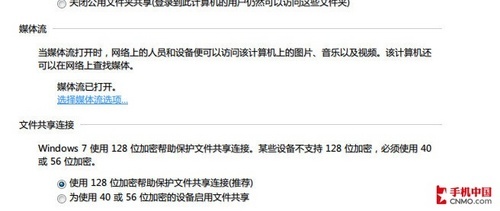
啟動媒體流
最后一部呢,就是電腦上啟動“Windows MediaPlayer ,在媒體庫的菜單上有“媒體流”菜單,勾選“允許遠程控制我的播放器”和“自動允許設備播放我的媒體“,然后保持Windows MediaPlayer 不要關閉,就可以了。
以上設置完成后,我們就開始正式開啟魅族MX的DLNA了,以音樂播放器為例,我們打開它,和之前有沒有不同?對, 現在,在專輯封面的右上角會出現一個類似“Wi-Fi”圖標的小東西,我們就去點擊這個圖標,這時我們就能看到可用的設備了,我們將對勾選擇到“本機播放 器”下面的網絡設備。
選擇完設備,我們找到想要播放的歌曲并按下播放按鈕,看看有什么事情發生吧?對了,電腦上的Windows MediaPlayer竟然開始播放手機上的歌曲了,很神奇是不是。

電腦播放魅族MX機身上的歌曲
在網絡環境不錯的情況下,用魅族MX控制電腦播放歌曲基本上都能做到“秒開”,而在網絡信號不是很給力的情況下,設備之間是需要一段時間的緩沖的。
網絡環境不好可能要進行緩沖
同理,我們進入視頻播放器,也會看到那個Wi-Fi的小圖標,根據之前的經驗,我們用同樣的方法操作就行了。
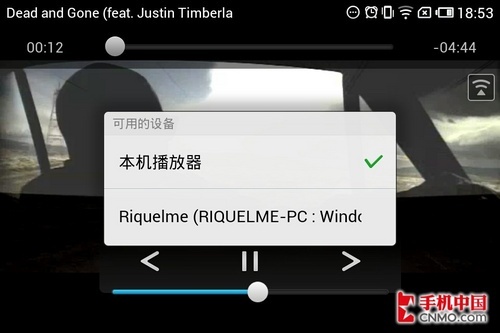
視頻截圖
在用DLNA將魅族MX上的視頻無線播放在電腦上時,手機播放器的畫面會停止,不過像音量調節、快進等功能還是正常的。
需要注意的是,在用DLNA進行視頻播放時,我們所選的視頻文件必須要是電腦上Windows MediaPlayer所能解碼的視頻,所以一些視頻雖然魅族MX能播,但如果Windows MediaPlayer不能解碼的話,這個視頻同樣是不能在用DLNA播放的。
總結:
魅族MX的MHL功能固然強悍,不過它畢竟對設備的依賴性較強,如果忘帶專用數據線的話則不能實現這一功能。但通過DLNA,我們又找到了一種讓魅族MX實現高清內容輸出的新方法了,這無疑讓MX的多媒體實力更上了一個臺階。




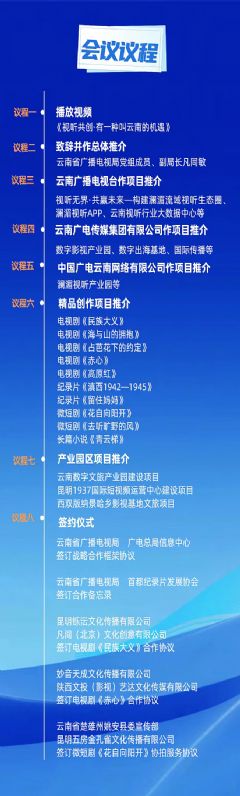


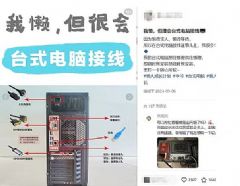







 明基投影機
明基投影機 堅果投影機
堅果投影機 科視投影機
科視投影機 極米投影機
極米投影機 SONNOC投影機
SONNOC投影機 寶視來投影機
寶視來投影機 視美樂投影機
視美樂投影機 當貝投影機
當貝投影機 哈趣投影機
哈趣投影機 WAP手機版
WAP手機版 建議反饋
建議反饋 官方微博
官方微博 微信掃一掃
微信掃一掃 PjTime
PjTime